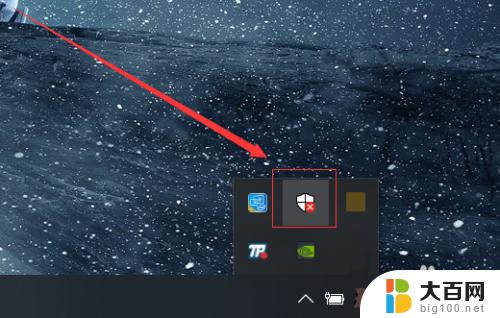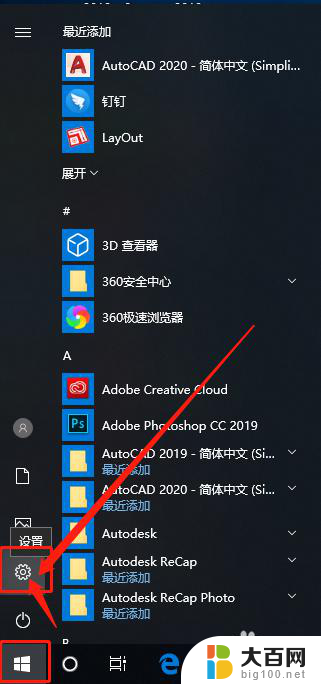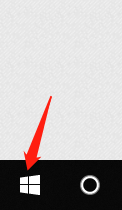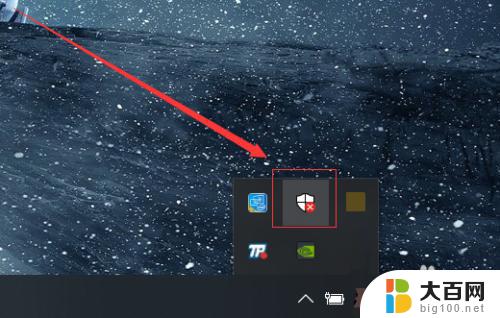win10杀毒删除的文件怎么恢复 Win10系统自带杀毒软件误删除的文件找回教程
更新时间:2023-11-17 09:57:01作者:xiaoliu
win10杀毒删除的文件怎么恢复,Win10系统自带杀毒软件的使用,为我们的电脑提供了更高的安全性,有时候我们可能会遇到意外情况,比如误删除了一些重要文件。当我们发现自己的文件被Win10杀毒软件误删除后,该如何恢复呢?本文将为大家介绍一些简单的方法,帮助大家轻松找回被误删除的文件。无论是对于个人用户还是企业用户来说,这些方法都是非常实用的。接下来让我们一起来了解一下吧。
方法如下:
1在任务栏的小三角下,找到并打开“Windows Defender”图标。 2点开第一个带盾牌的小图标。
2点开第一个带盾牌的小图标。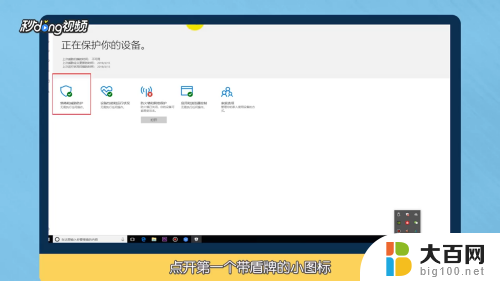 3找到“扫描历史记录”打开。
3找到“扫描历史记录”打开。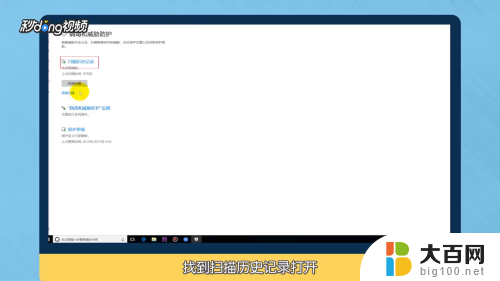 4找到“隔离的威胁”,在这里就能看到被删除的文件,点击后可以恢复。
4找到“隔离的威胁”,在这里就能看到被删除的文件,点击后可以恢复。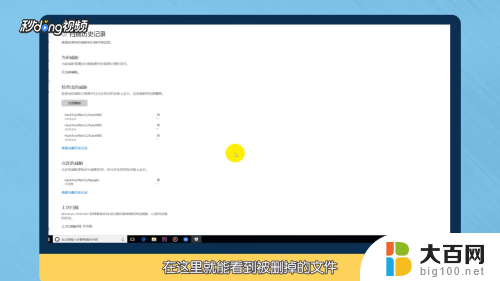 5总结如下。
5总结如下。
以上就是win10杀毒删除的文件怎么恢复的全部内容,如果有不懂的用户可以根据小编的方法来操作,希望这些方法能够帮助到大家。